Oglas
V določenih trenutkih se vam bo morda zdelo potrebno obnoviti računalnik Windows na tovarniške nastavitve. Mogoče ste naleteli na zlonamerno programsko opremo in potrebujete nov začetek ali morda nameravate prodati računalnik in ga obrisati.
Ne glede na razlog vam bomo pokazali, kaj morate storiti. Tukaj je opisano, kako tovarniško ponastaviti prenosni računalnik HP.
Prvič: Ne pozabite, da ustvarite varnostno kopijo!
Preden ponastavite na tovarniško nastavitev, se prepričajte, da imate varnostno kopijo datotek. V večini primerov boste s tovarniško ponastavitvijo odstranili vse podatke iz naprave.
Glej naš vodnik za varnostno kopiranje sistema Windows 10 Ultimate Vodnik za varnostno kopiranje podatkov Windows 10Povzeli smo vse možnosti za varnostno kopiranje, obnovitev, obnovitev in popravilo, ki jih lahko najdemo v sistemu Windows 10. Uporabite naše preproste nasvete in nikoli več ne obupajte nad izgubljenimi podatki! Preberi več kako to storiti
Tovarniško ponastavite prenosni računalnik HP z upraviteljem obnovitve
Do leta 2018 so HP-jevi računalniki prišli z orodjem, imenovanim HP Recovery Manager. To lahko uporabite za povrnitev prenosnika na privzete nastavitve, vendar ima nekaj pogojev. Če želite preveriti, ali ste ga namestili, odprite meni Start in poiščite Upravitelj obnovitve.
Če je ne vidite, je računalnik morda preveč nov in zato ne vsebuje programske opreme. Te možnosti tudi ne morete uporabiti, če ste na trdem disku sistema izbrisali particijo HP Recovery. Nazadnje, HP-jeva orodja za obnovitev delujejo samo za različico sistema Windows, ki je priložena vašemu računalniku. Če ste prenosnik kupili z operacijskim sistemom Windows 8.1 in ga pozneje nadgradili na sistem Windows 10, ne morete uporabiti pripomočka.
Če izpolnite vse te pogoje, lahko HP Recovery Manager obnovite računalnik v privzeto stanje. Aplikacija vas bo vodila skozi postopek, vključno s prvo varnostno kopijo datotek. Ko se konča, lahko znova nastavite sistem Windows.
Glej HP-jeva stran v programu Recovery Manager in spodnji videoposnetek HP-jeve podpore za pomoč pri tem postopku. Če vaš računalnik nima upravitelja obnovitev, HP priporoča uporabo vgrajenih možnosti Windows (spodaj).
Tovarniško ponastavite HP-jev prenosni računalnik z uporabo možnosti pred-zagona
Če se ne morete zagnati v Windows običajno ali nimate na voljo upravitelja obnovitev, se lahko obrnete na možnosti pred zagonom. Ko zaženete prenosni računalnik, boste na zaslonu videli nekaj besedila, ki vam pove, katere tipke morate pritisniti, da dostopate do zagonskega okolja. Na mojem prenosnem računalniku HP je to Esc ključ, toda za vaše je morda drugače.
Takoj ko zaženete računalnik, hitro pritisnite gumb, dokler ne skoči na zaslon z možnostmi. Morda boste videli ključ, ki ustreza Okrevanje možnost neke vrste. Na prenosnem računalniku sem moral pritisniti F10 za dostop do Nastavitev BIOS-a meni najprej.
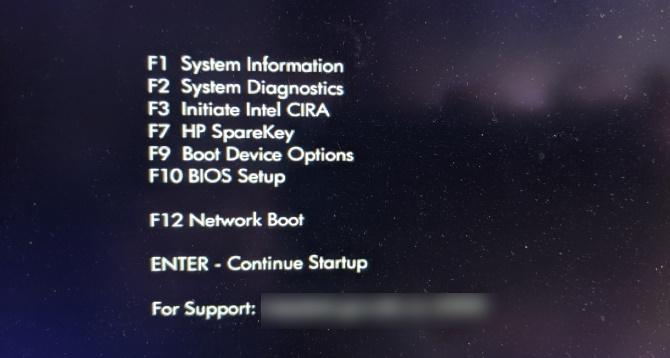
Po tem, v Varnost odsek, našel sem možnost z oznako Varno brisanje. To vam omogoča, da izbrišete celoten trdi disk, ki je uporaben, ko nameravate računalnik oddaljiti.
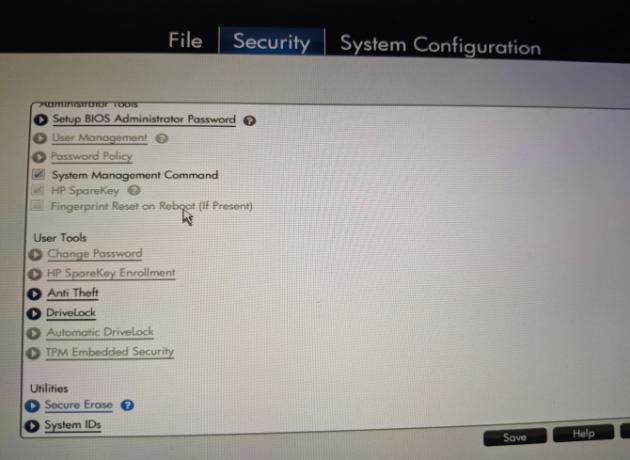
Pazite, kaj izberete tukaj. Vaš računalnik morda ne vsebuje možnosti ponovne namestitve sistema Windows v tem meniju. Zgoraj Varno brisanje možnost obriše trdi disk, kar pomeni, da bi morali sami namestiti sistem Windows.
Možnosti ponastavitve na tovarniške nastavitve za Windows 10
Če ne želite uporabiti nobene od zgornjih metod ali ugotovite, da niso delovale, se lahko obrnete na možnosti univerzalnega ponastavitve v sistemu Windows 10. Ne glede na to, kakšen prenosni računalnik imate, jih lahko uporabite, da računalnik vrnete v privzeto stanje.
Glej naš vodnik o ponastavitvi na tovarniške računalnike Windows 10 4 načine za tovarniško ponastavitev računalnika Windows 10Želite vedeti, kako tovarniško ponastaviti računalnik? Pokažemo vam najboljše načine za ponastavitev računalnika z operacijskim sistemom Windows s sistemom Windows 10, 8 ali 7. Preberi več za vse kar morate vedeti o tem. Lahko uporabite Ponastavite ta računalnik možnosti v nastavitvah, odprite napredne možnosti zagona, da znova zaženete obnovitveno okolje ali celo znova namestite Windows z namestitvenim medijem.
Vse, kar potrebujete za tovarniško ponastavitev prenosnega računalnika HP
Zdaj veste, katere možnosti za ponastavitev prenosnika HP na tovarniške nastavitve. Zdi se, da je HP priznal, da ima Windows 10 vgrajenih odličnih možnosti tovarniške ponastavitve, zaradi česar so metode obnovitve v stari šoli manj pomembne. Verjetno jih najbolje uporabljate, vendar je dobro vedeti, kaj vključuje HP, tako da boste imeli vse podlage pokrite.
Če ste pozabili geslo za Windows, vam ni treba skozi tovarniško ponastavitev. Glej naš vodič za ponastavitev izgubljenega gesla za Windows 10 Kako ponastaviti izgubljeno geslo za Windows 10Ste pozabili geslo za prijavo v sistem Windows 10? Ne obupajte! Pokazali vam bomo, kako ponastaviti geslo in obnoviti račun. Preberi več o tem, kako ga obnoviti.
Ben je namestnik urednika in sponzorski vodja sporočil v MakeUseOf. Ima B.S. diplomiral iz računalniških informacijskih sistemov na Grove City College, kjer je diplomiral pri Cum Laude in s častno izobrazbo. Uživa v tem, da pomaga drugim in je strast do video iger kot medija.

